如何使用联系人标签
使用联系人分配标签来组织您的工作。您将能够根据某些标准筛选和分割联系人,以更快地找到您需要的联系人,并与每个组单独工作。例如,您可以根据客户的偏好添加标签,或者更改与客户合作的状态。
你也可以创建接触段、过滤邮件列表内的联系人发送个性化的活动通过标签选择所需的受众部分。让我们仔细看看如何使用标记。
标签的工作原理
标签是联系人的特定标签,可帮助您组织受众和单独的联系人组进行个性化通信。
标签在您的整个帐户中全局工作。将标记分配给一个邮件列表中的联系人时,所有其他邮件列表中将同时标记该联系人。
在标记设置中编辑标记时,将为所有邮件列表中的所有联系人更新此标记。
如何创建标签
你可以通过全局标签设置来创建一个标签。要做到这一点,请转到“邮件列表”部分并单击标签.
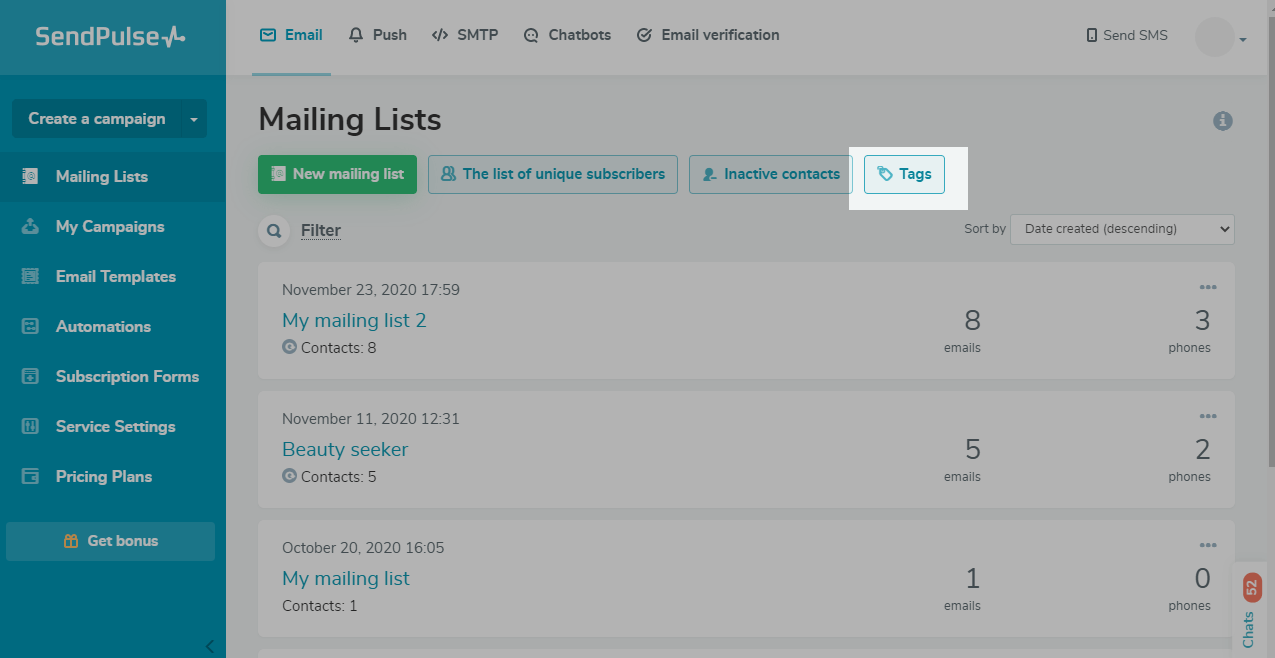
点击创建新标签并给标签起个名字——最多256个字符。你可以选择标签的颜色并添加表情符号。
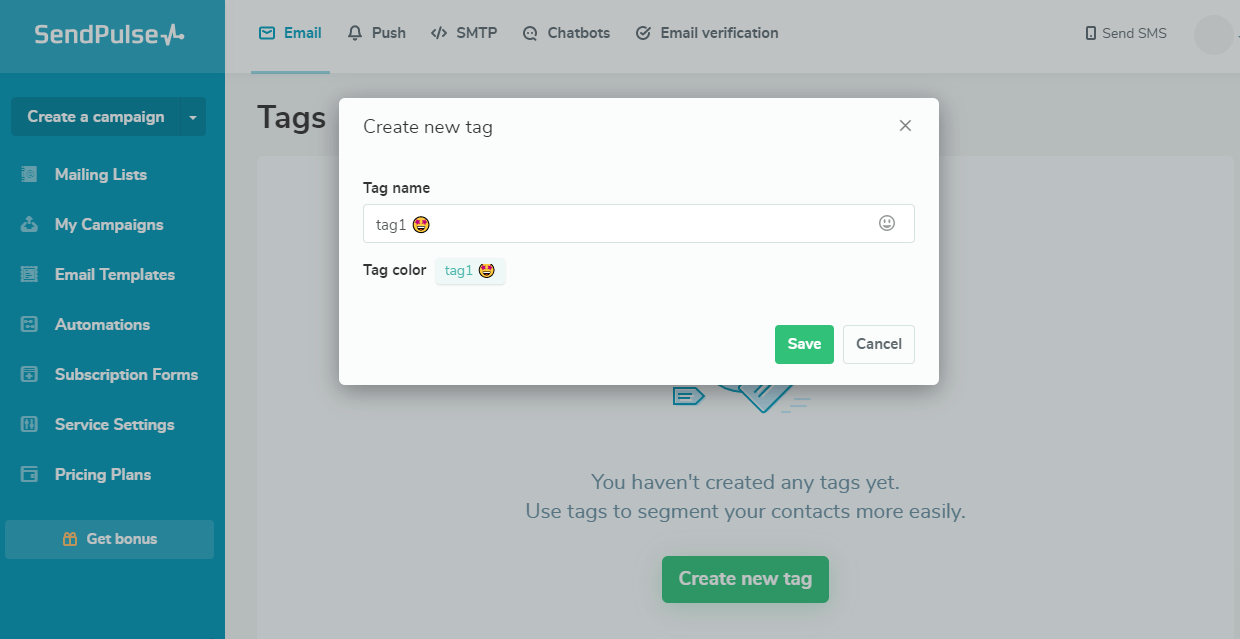
点击保存.现在您可以将创建的标记分配给选定的联系人或联系人组。
您还可以在邮件列表中为联系人设置标签。当使用此方法时,您将无法立即选择颜色或添加表情符号-为此,您需要转到上面提到的标签设置。
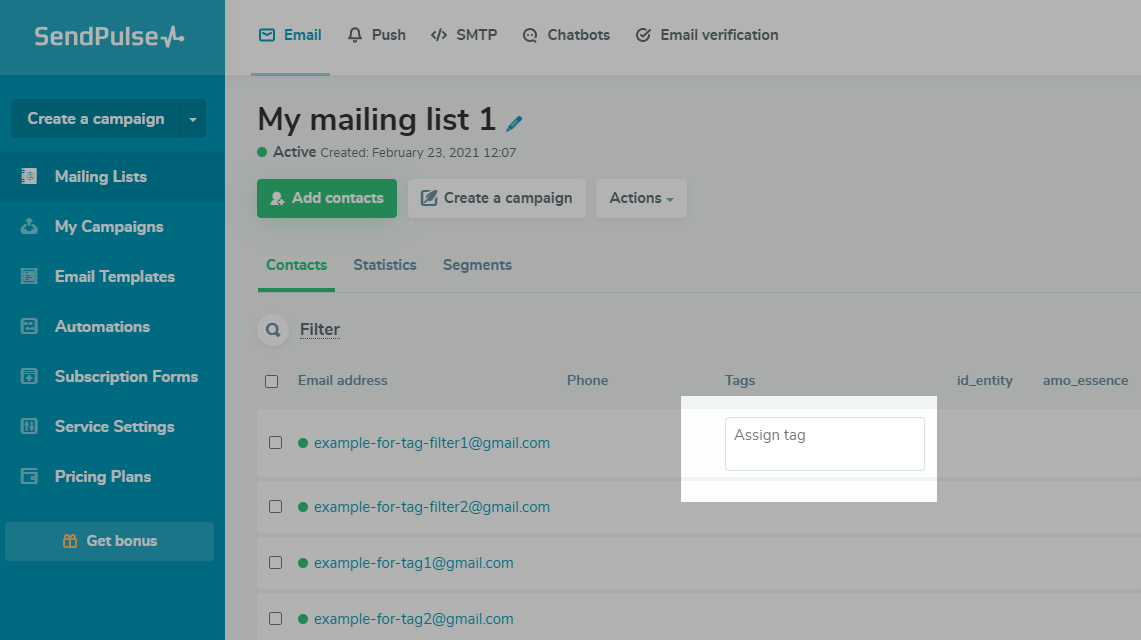
如何分配标签
将现有标签分配给单个联系人
选择一个联系人,在“标签”列中,单击该字段,并从标签列表中选择所需的标签。
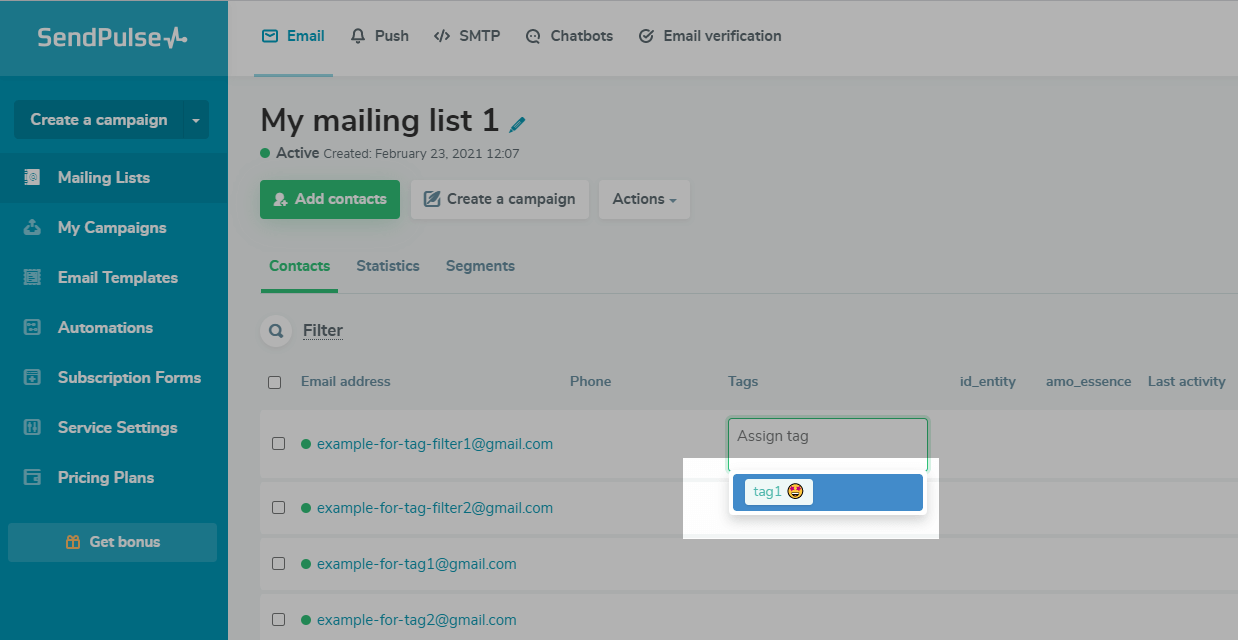
您还可以单击电子邮件地址转到订阅者的联系详细信息,并创建一个新标记或分配一个现有标记。
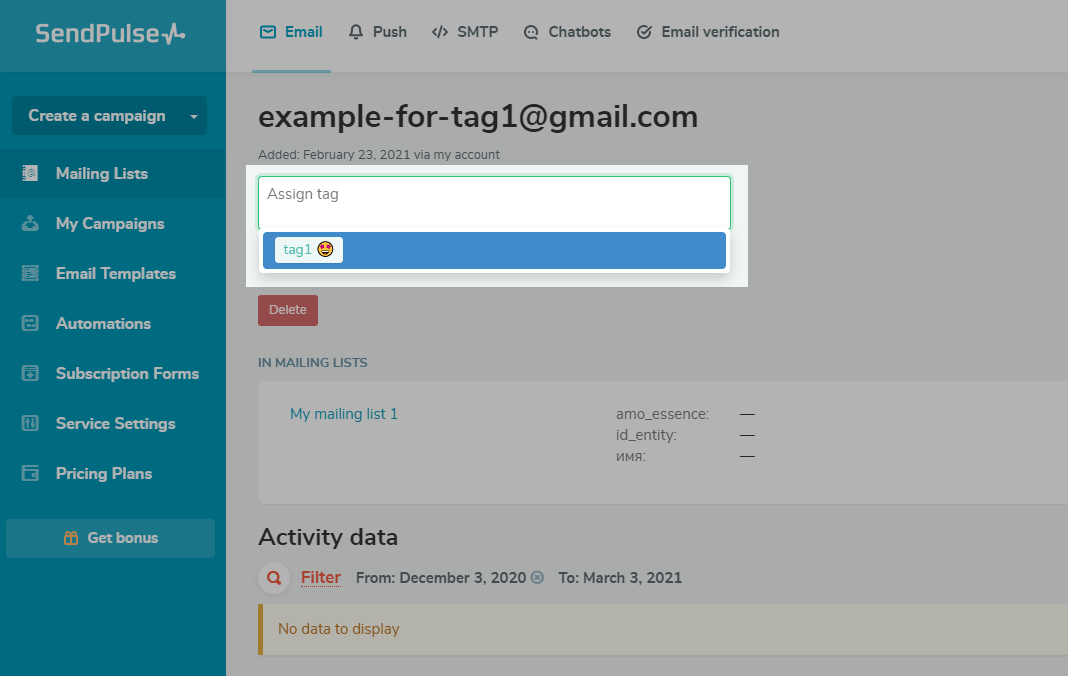
创建并分配一个新标签给一个联系人
在“Tags”列中选择一个联系人,单击该字段并为新标签输入一个名称。
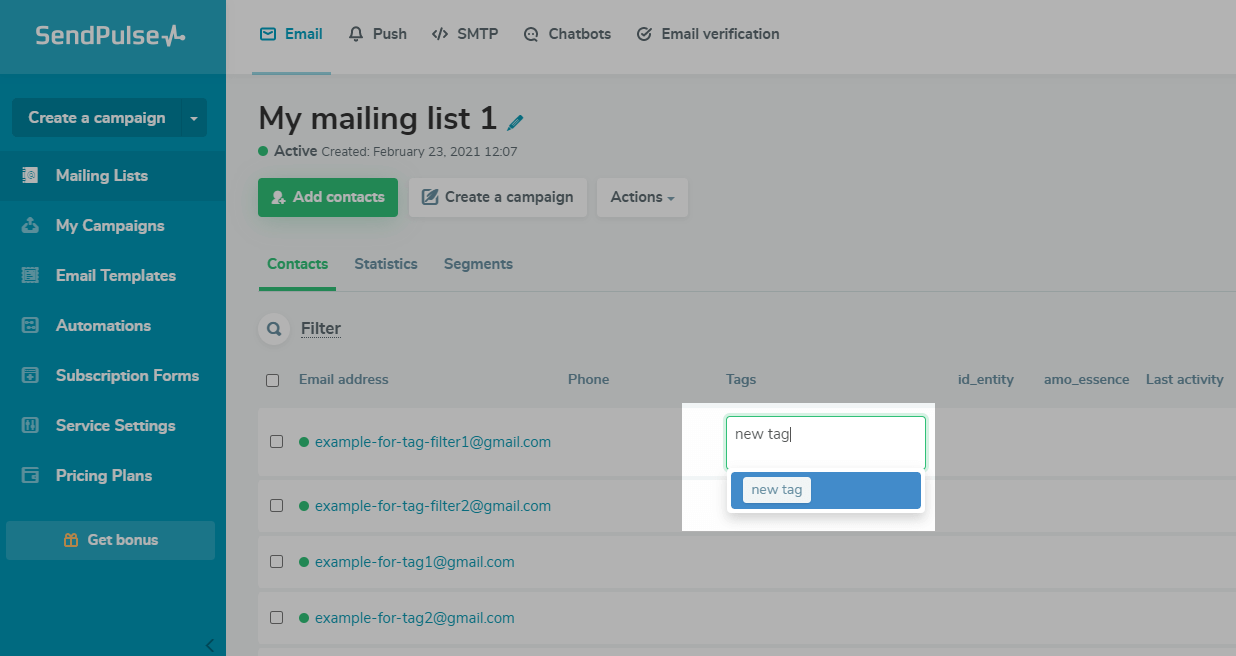
为分组分配已存在的标签
突出显示特定邮件列表段中的所有联系人,然后单击标签将一个标记分配给所有选定的联系人。
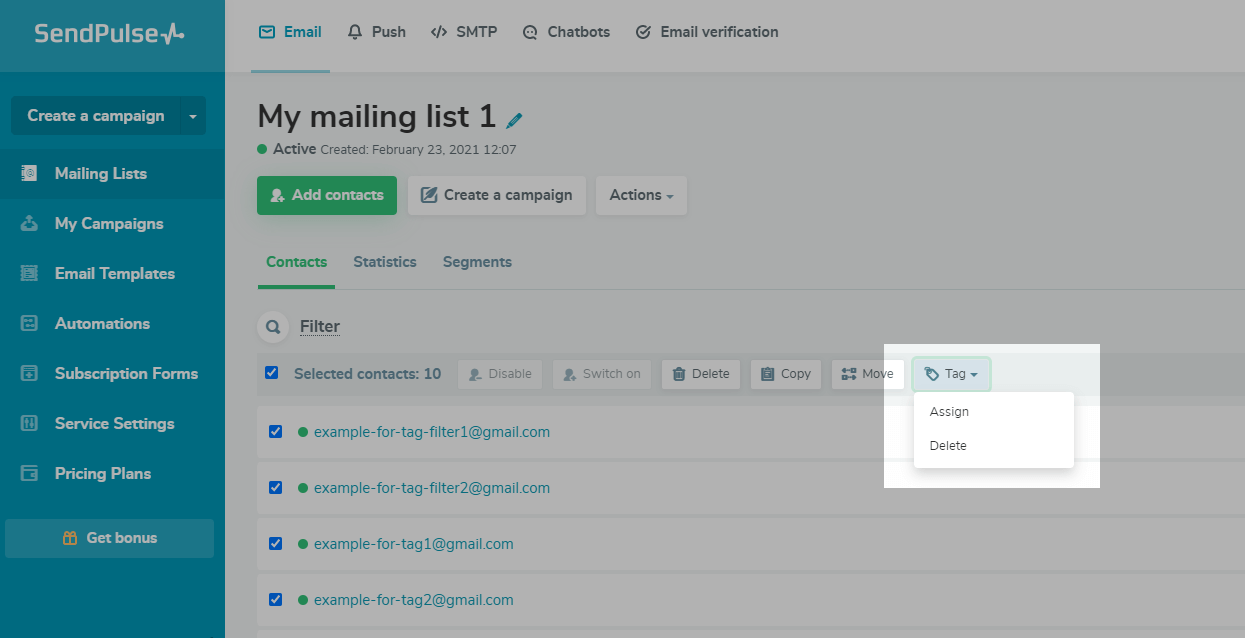
为过滤后的分组分配已存在的标签
单击,根据不同的条件选择分组联系人过滤器并选择过滤条件:按订阅日期或手动添加联系人的日期、地址状态、地址验证状态、搜索联系人的id和电子邮件地址、电话可用性或分配的标签。
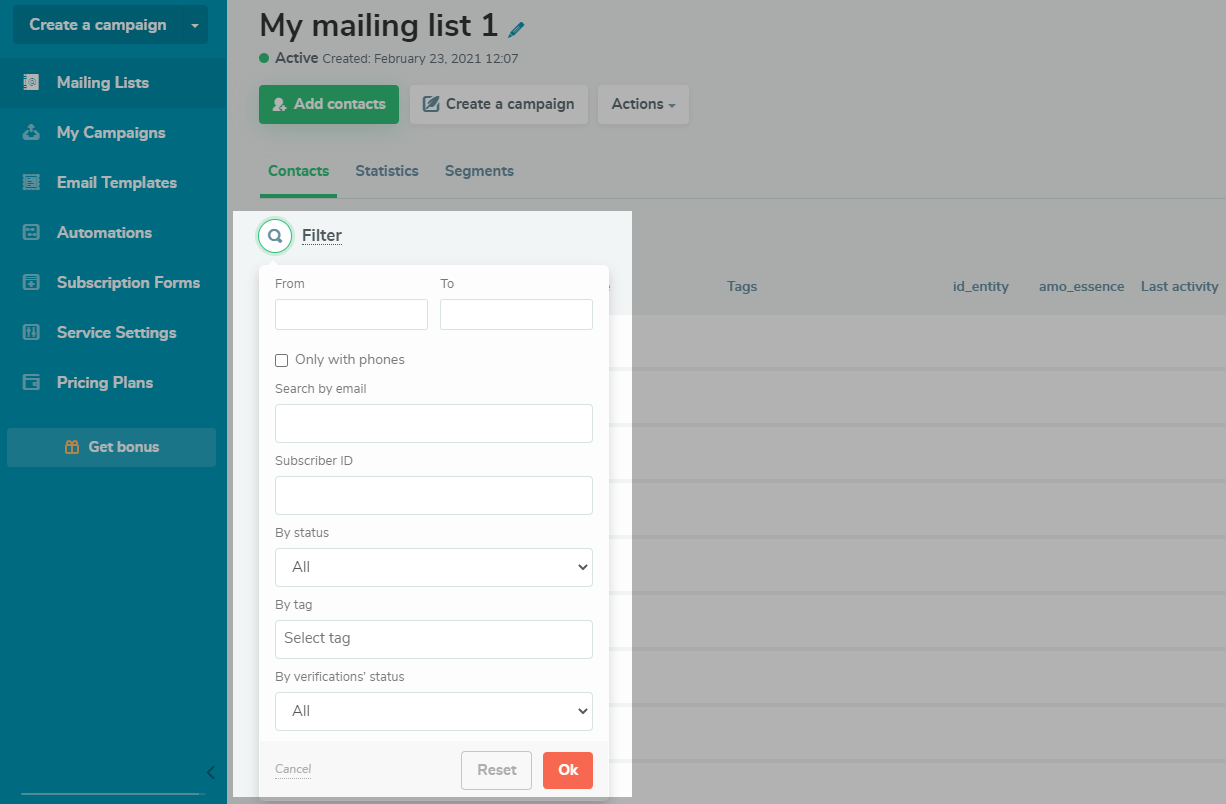
所有符合过滤条件的联系人都会被显示出来。
然后单击行动,选择“分配标签”,并选择要分配的标签。
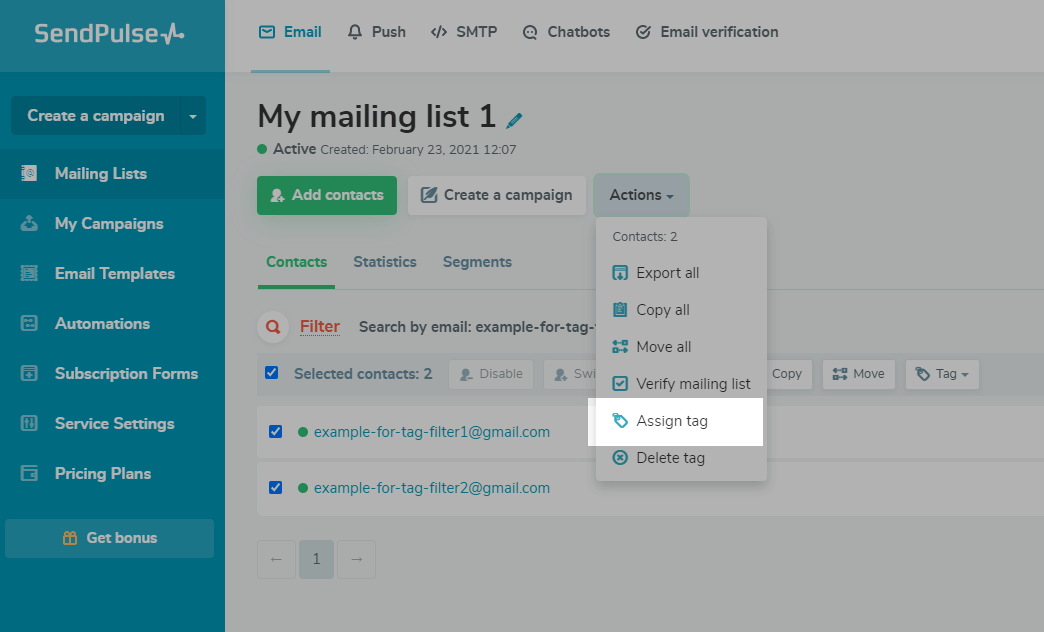
给整个邮件列表分配一个标签
进入邮件列表,单击行动,选择“分配标签”,并选择要分配给邮件列表中的每个联系人的标签。
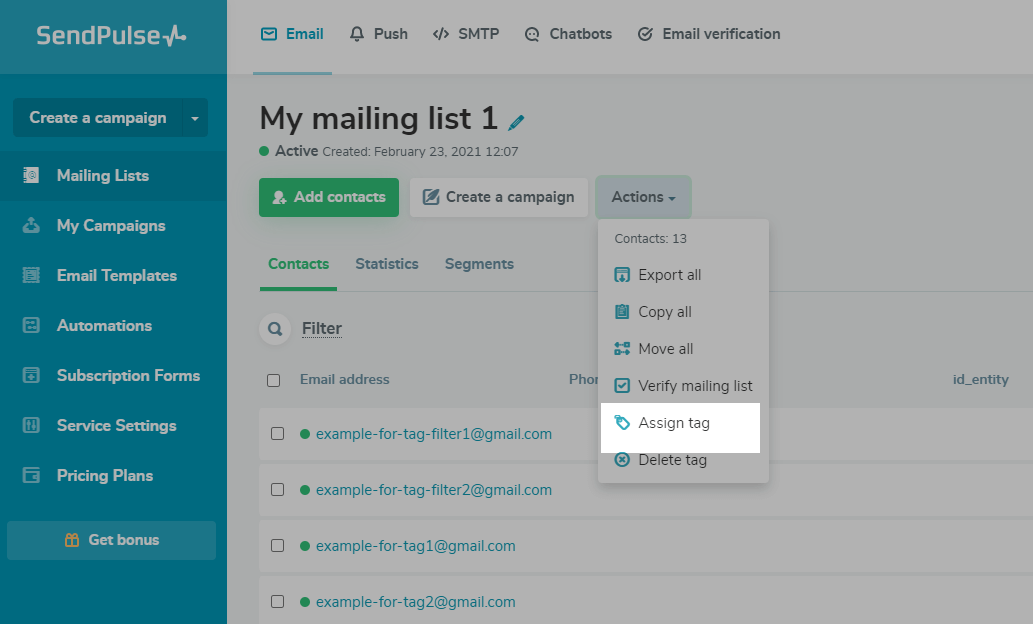
添加联系人时创建并分配标签
当上传带有联系人的文件或手动输入联系人时,您可以从先前创建的标记中为所有新联系人添加一个标记,或者创建一个新标记。
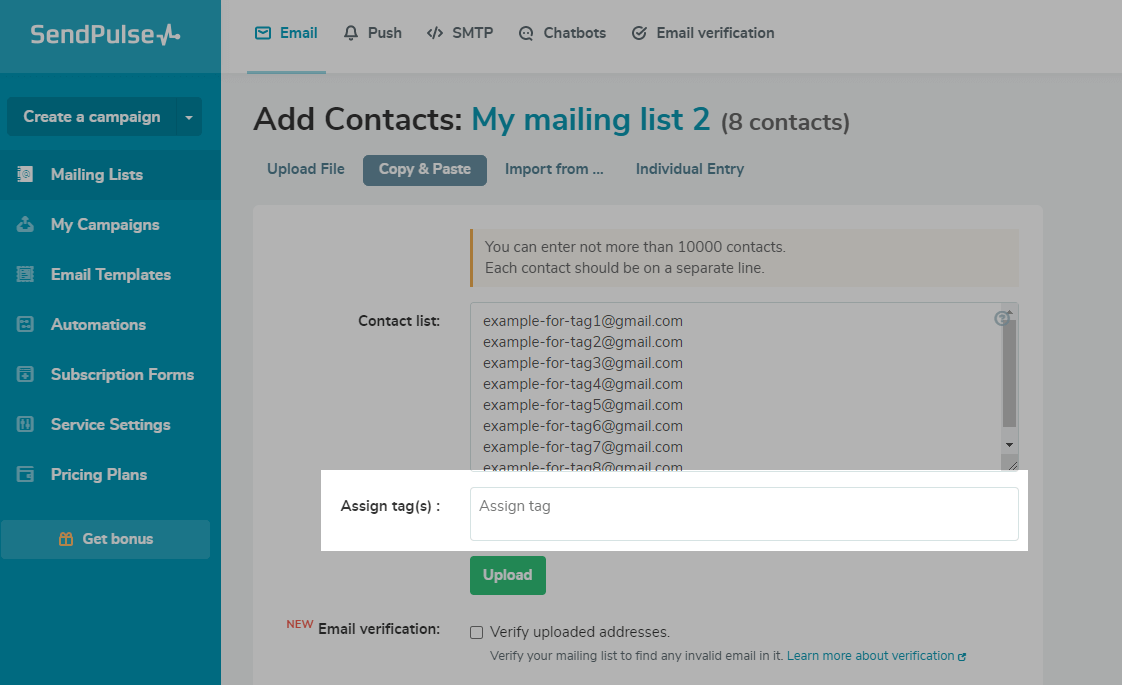
如何编辑标签
进入邮件列表>标签。在这里,您将找到您创建的所有标记的列表。您可以查看具有特定标签的联系人数量,编辑现有标签,删除所有联系人的标签,或创建新的标签。
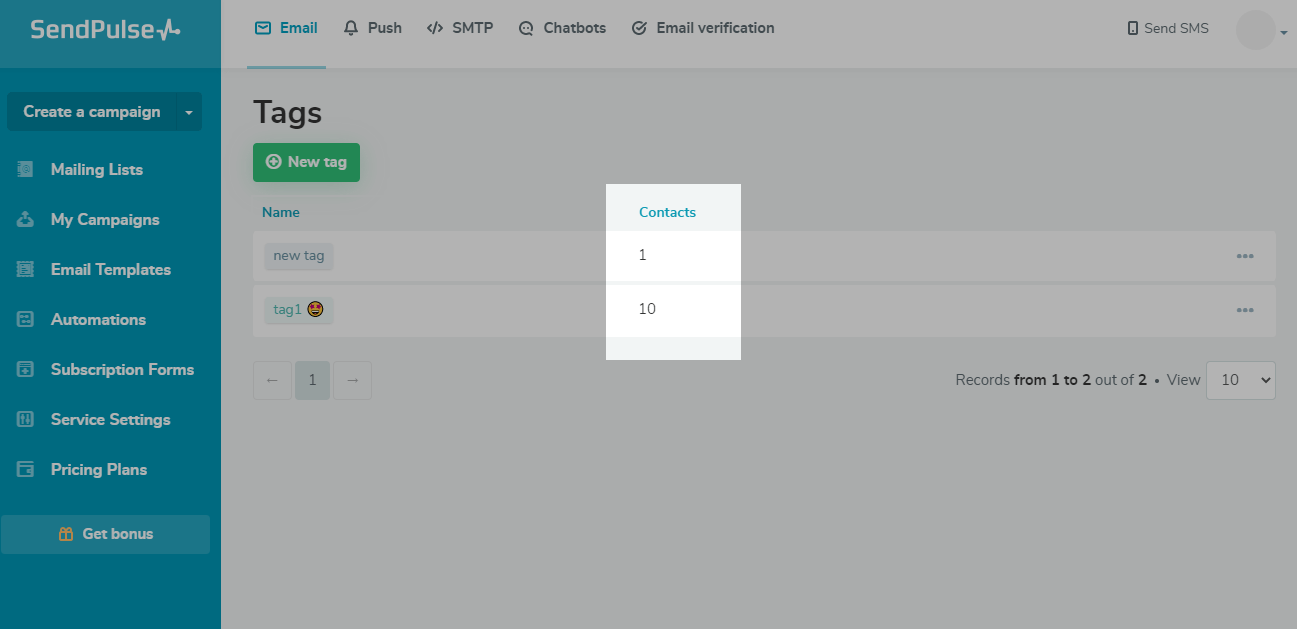
要编辑所选标签,打开它对面的附加选项菜单,选择“编辑”
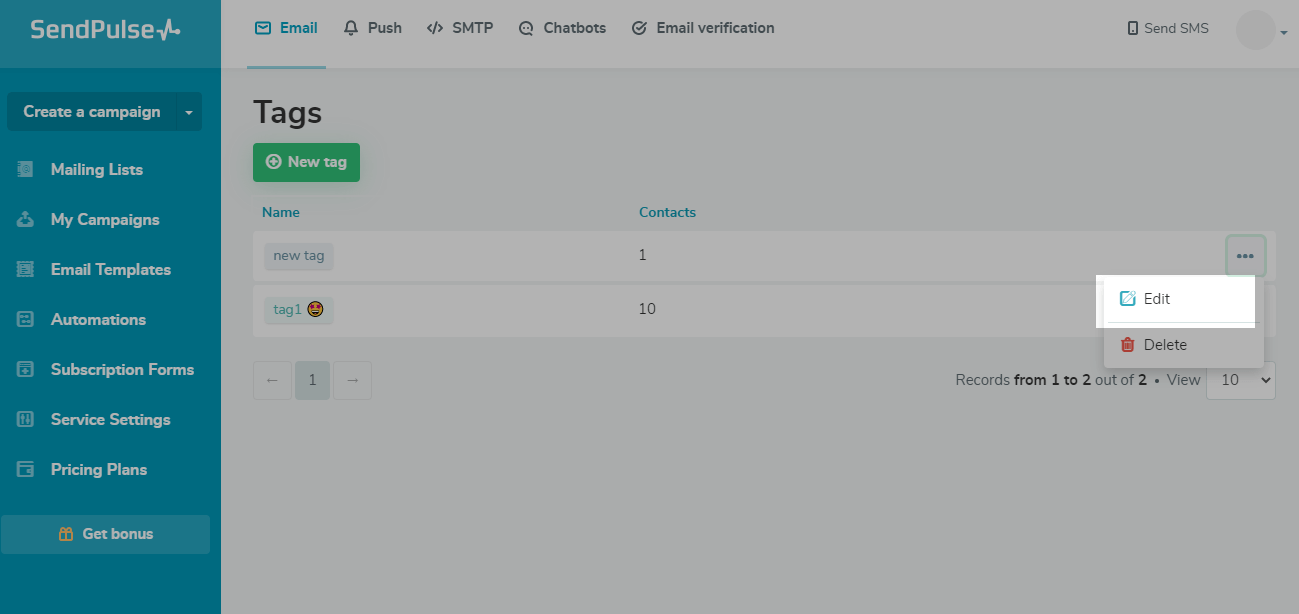
您可以更改它的名称,颜色和添加表情符号到您的标签。
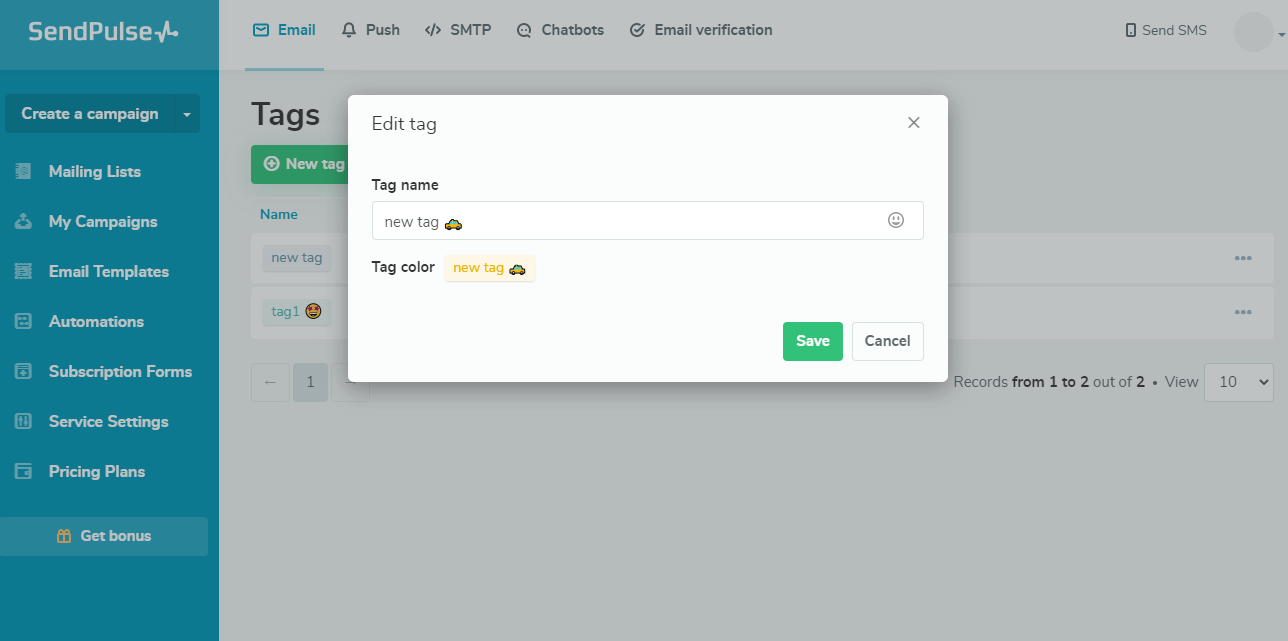
一旦保存,标记将更新它分配给的所有联系人。
如何移除标签
移除联系人标签
要从特定联系人中删除标签,请在“标签”列中,将鼠标悬停在标签上并单击“X”。
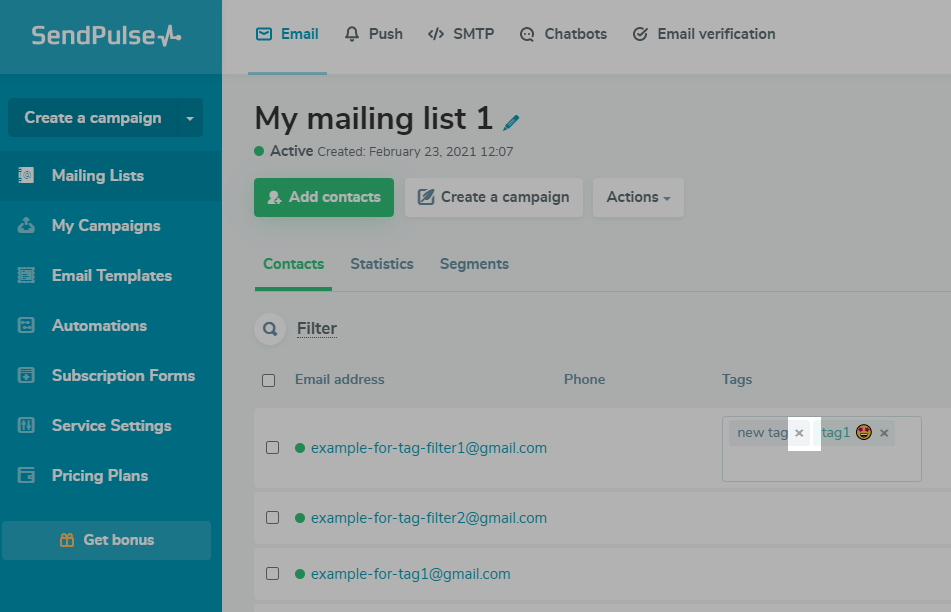
批量删除标签
选择您的联系人,单击标签,并从所选联系人中选择要删除的标签。
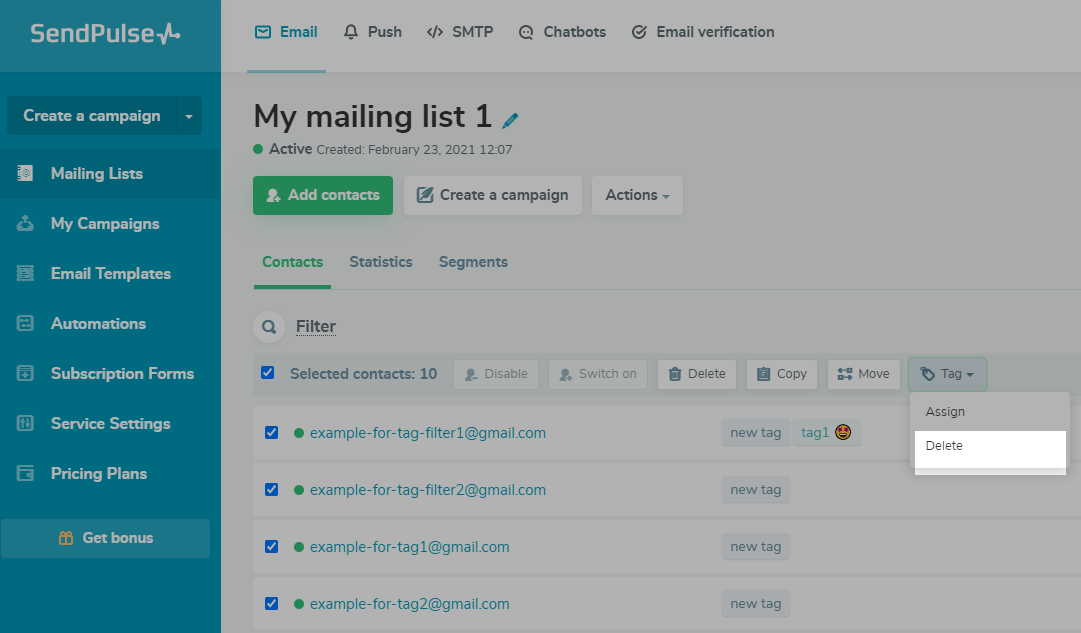
此外,通过“操作”菜单,您可以删除整个邮件列表中的联系人或已过滤联系人的标记。
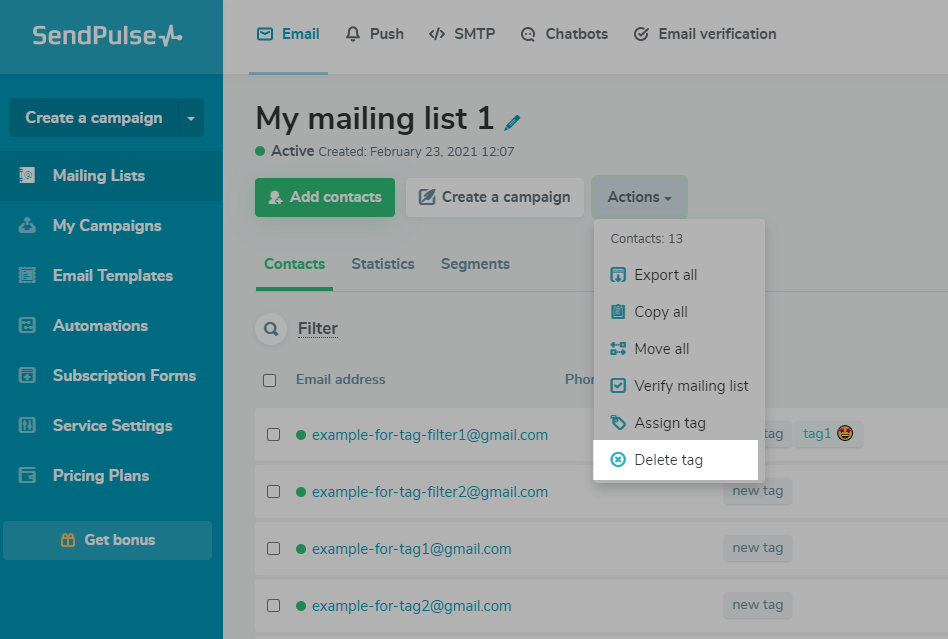
从您帐户中的所有联系人中删除标签
转到“邮件列表”>“标签”部分,在下拉菜单中创建的标签对面,选择“删除”。

如何按标签分割联系人
转至“段页,然后单击“添加段”。选择段类型“Tag”,条件和您想要选择联系人的标签
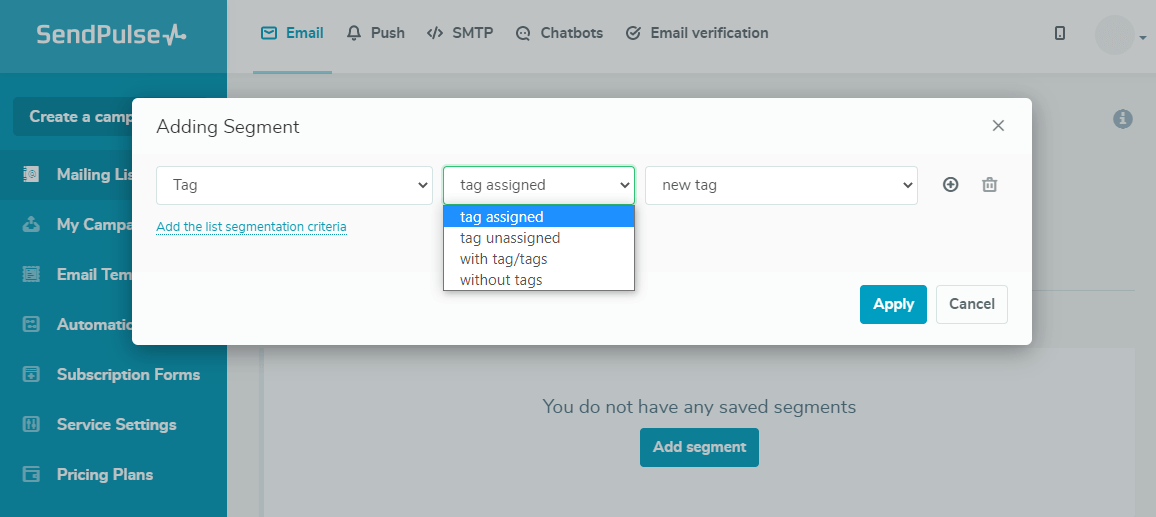
您还可以使用分割或“标记订阅者”收件人类型为具有特定标记的联系人创建活动。

最后更新:15.03.2023


注册
登陆Facebook 用谷歌登录